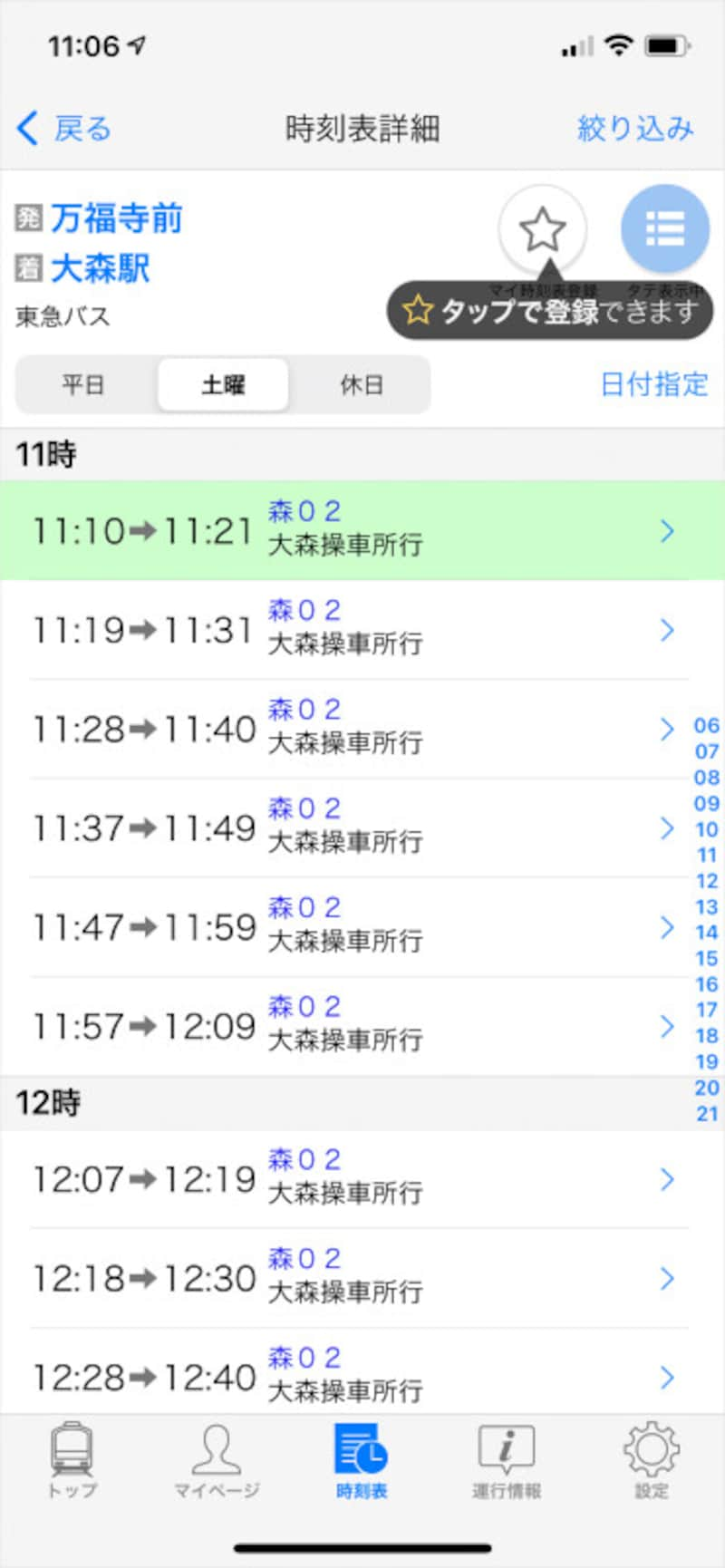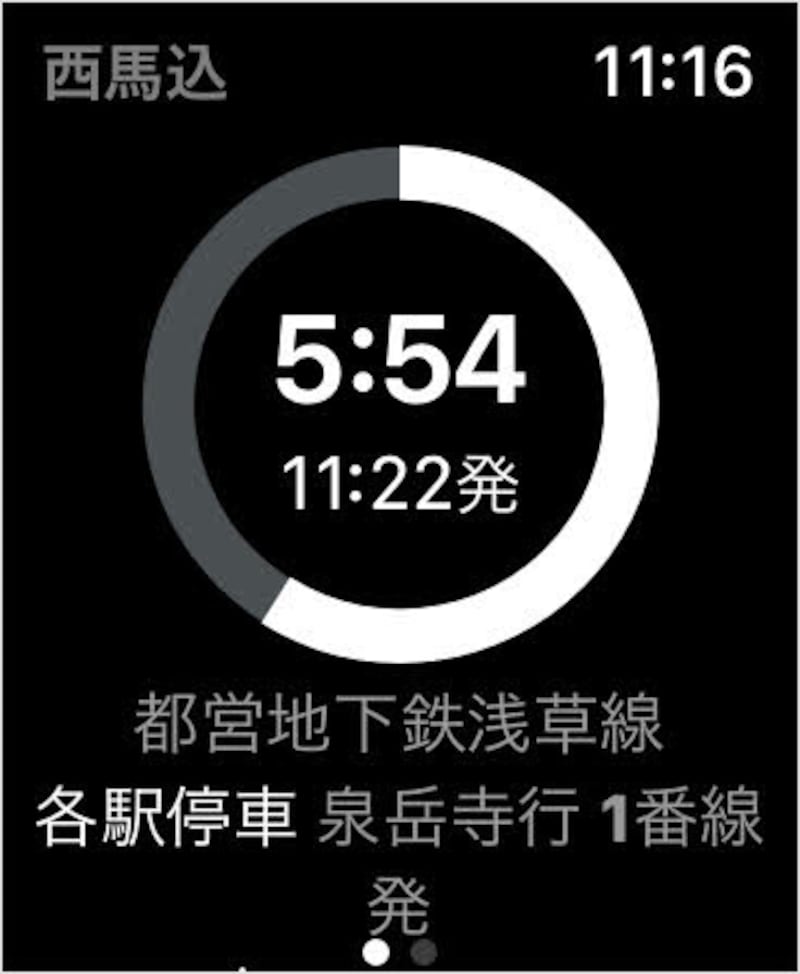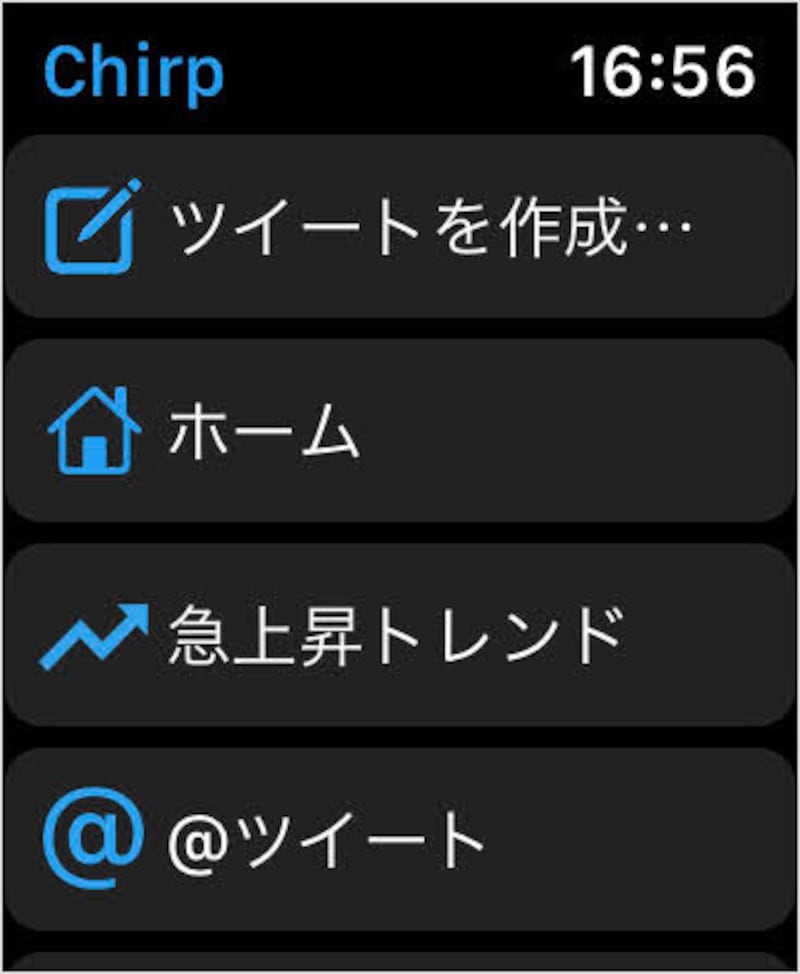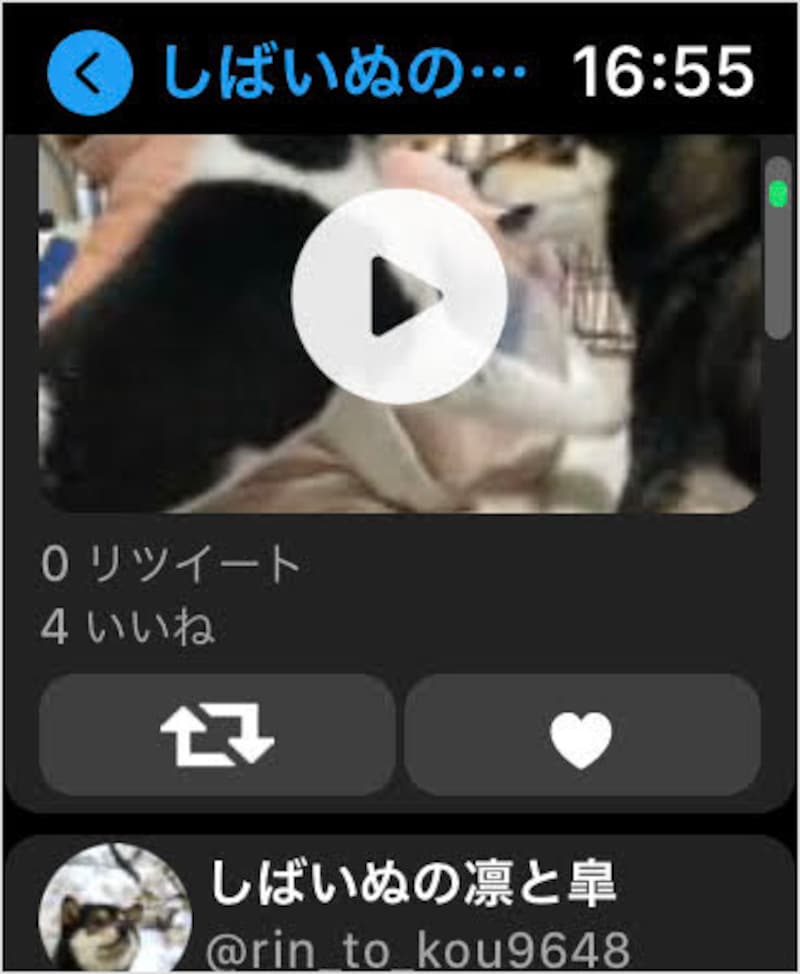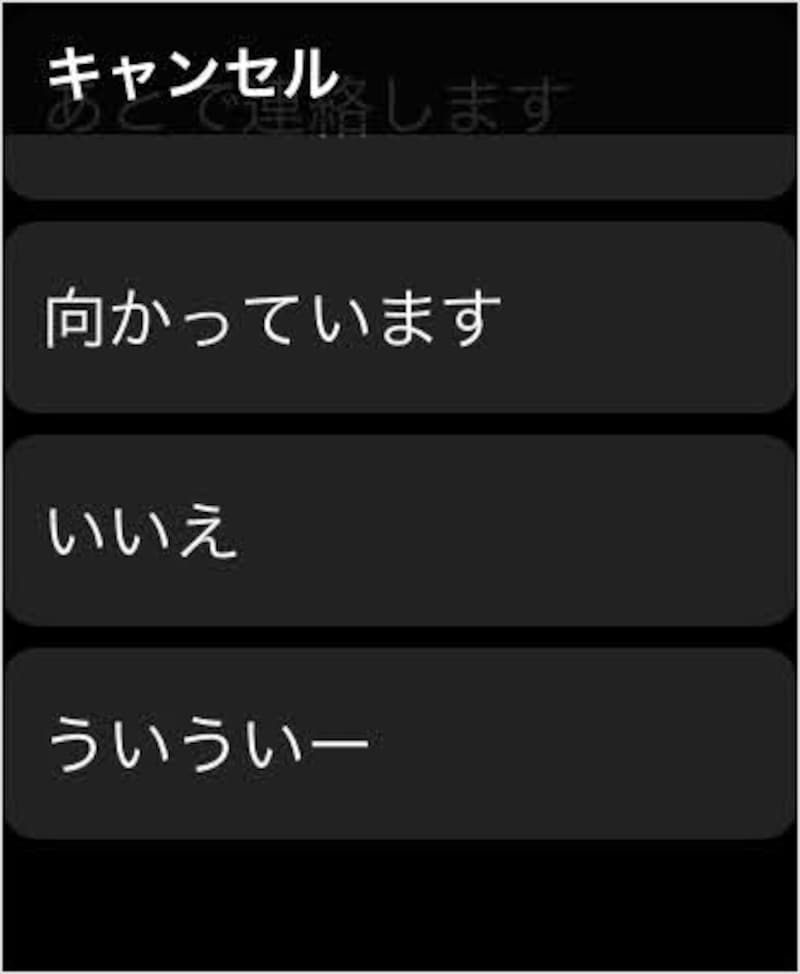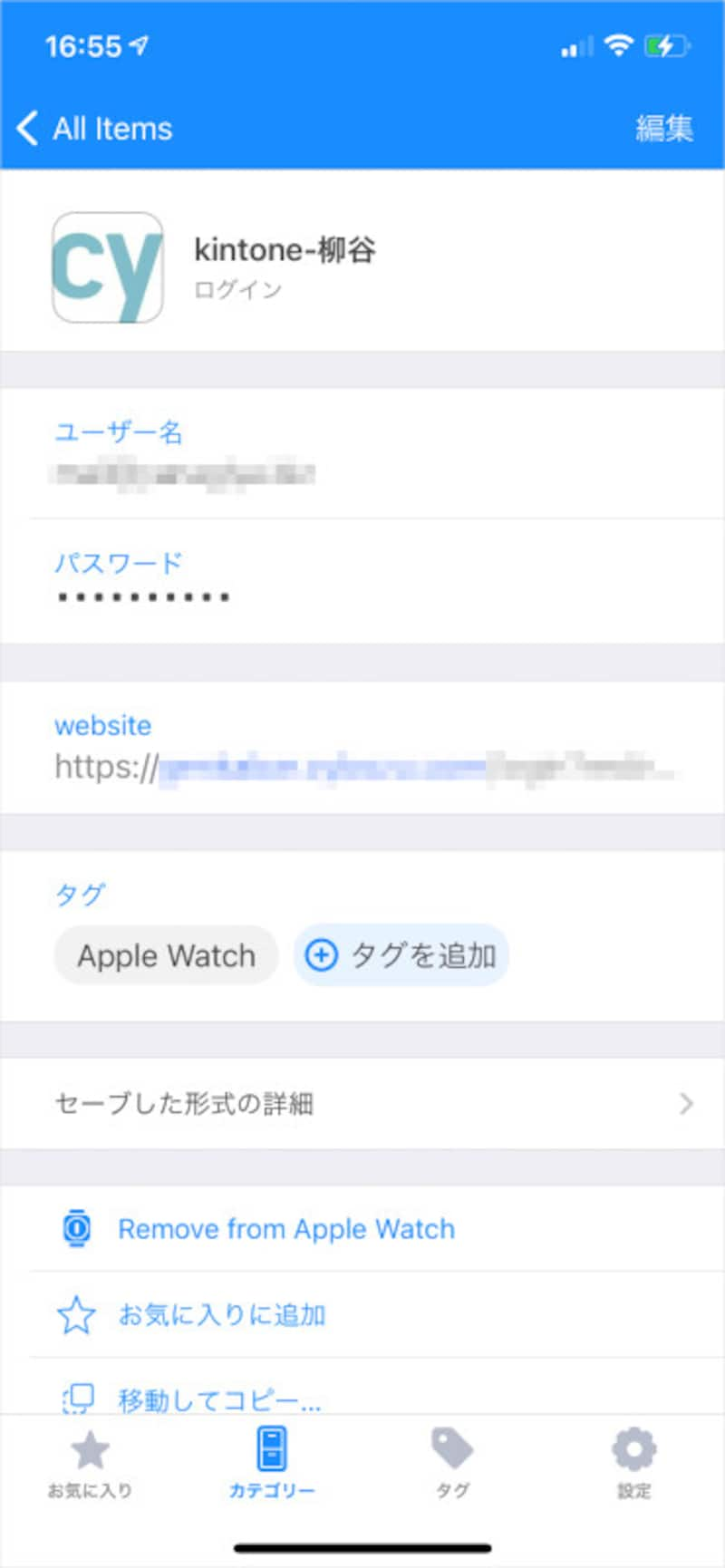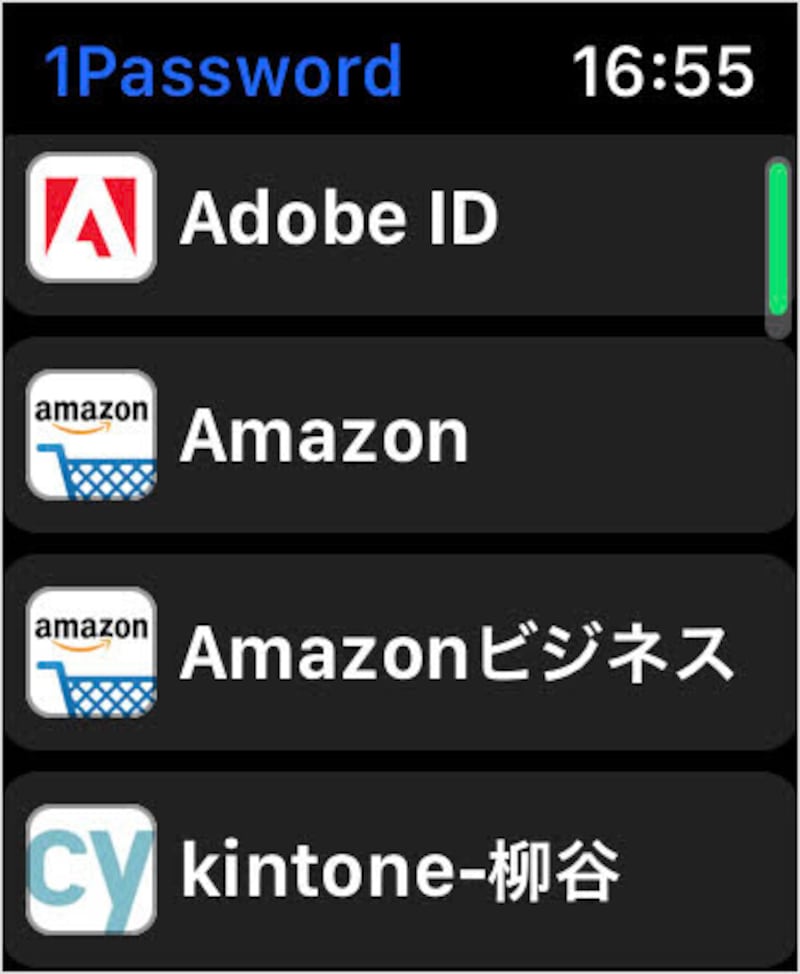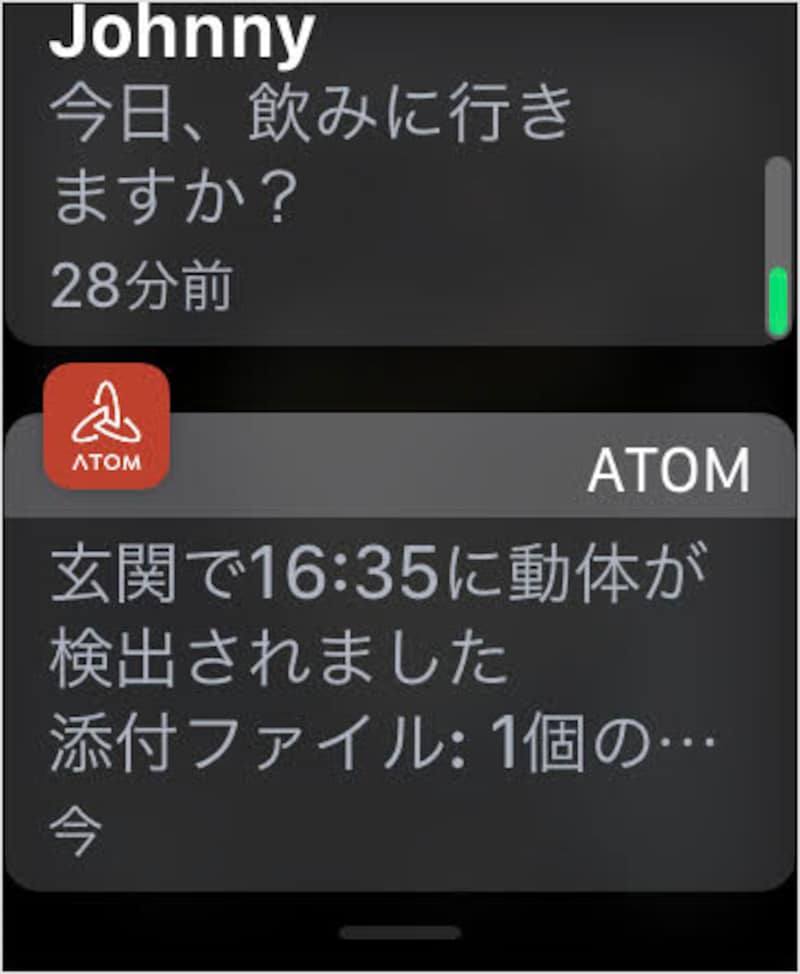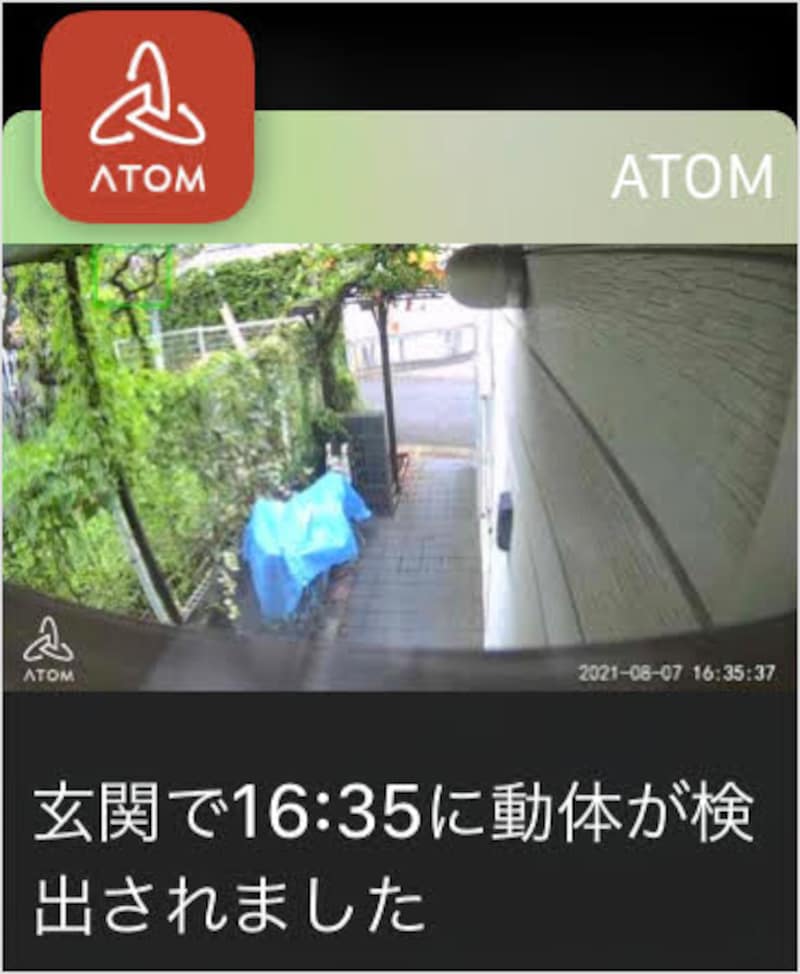Apple Watchを買ったらまず入れておきたいアプリは?
今回は、Apple Watchデビューしたらまずは入れておきたいアプリ5選を紹介したいと思います。Apple Watchは心拍数や血中酸素を計測するヘルスケアアプリやiPhoneのカメラをリモートコントロールできるカメラアプリなど、多数のアプリを標準搭載しています。しかし、他にもとても便利なアプリがたくさん公開されているので、ぜひ活用したいところです。
1. 次の電車まであと何分? 遅刻防止に役立つ「Yahoo!乗換案内」
まず紹介したいのが、「Yahoo!乗換案内」です。ルート検索をするならスマートフォンで操作したほうが楽ですが、家で準備をしている時や駅に向かって歩いているとき、「次の電車があと何分で出発するのか」を調べるのは面倒です。スマートフォンを出してアプリを起動し、ルート検索をしたり駅の時刻表を開き、現在時刻を確認して計算しなければなりません。知りたいのは、「あと何分、余裕があるのか」ということでしょう。
「Yahoo!乗換案内」のApple Watchアプリでは、あらかじめ登録しておいた駅の次の発車時刻をカウントダウン表示してくれます。このままのペースで歩いていいのか、早歩きにしたほうがいいのか、間に合わなそうだからコンビニに寄るか、などをちらっと時計を見るだけで判断できるのが便利です。
「Yahoo!乗換案内」のスマートフォンアプリでよく使う電車やバスの時刻表を開き、「★」をタップします。続けて「設定」の「マイ時刻表」を開き、「+」をタップすればApple Watchに表示されるようになります。なお、Apple Watchに表示できるのは最大2つまでです。家とオフィスの最寄り駅など、厳選して登録しましょう。
2. Twitter公式アプリはないが「Chirp」があるので問題なし
Apple WatchでTwitterでの情報収集とコミュニケーションが手軽にできると、とても便利なのでぜひ活用したいところです。しかし、Apple WatchにはTwitterの公式アプリがありません。そこでオススメなのが「Chirp」です。無料でも利用でき、「ホーム」からタイムラインを閲覧できます。いいねを付けたり、リツイートもできます。狭いApple Watchの画面を最大限に広く使うなら、設定からリツイートやリツイートカウンター、いいねカウンターなどを非表示にすることもできます。
課金すると、新規ツイートの作成や引用リツイート、メッセージ機能などほぼすべての機能を利用できるようになります。課金は1回のみで、370円、500円、730円から選べますが、金額により差はありません。便利だと感じたら、自分の支払える金額を選ぶといいでしょう。
3. iPhoneを開かなくても「LINE」のメッセージを確認できるのは超便利
「LINE」もApple Watchに対応しています。新着メッセージを表示できるのですが、これがとても便利です。連絡が来ても、手元の時計に1秒視線を落とすだけで内容を確認できます。しかも、この時点では既読もつきません。急ぎの内容ならiPhoneを取り出せばいいですし、そうでないならスルーできます。もしiPhoneを取り出せない場合でも、Apple Watchから返信することも可能です。音声入力もできますし、スタンプも送れます。
4. Apple Watchでも「1Password」のアカウント情報を閲覧できる
パスワードを使い回したり、紙に書いて管理するのは情報漏えいの原因になります。すべてのWebサービスで異なる文字列を使用し、そのパスワードは専用の管理アプリに保存するのが基本です。筆者は「1Password」というパスワード管理サービスを利用していますが、このサービスもApple Watchに対応しています。スマートフォンアプリ側で「Apple Watch」タグを付けた項目にApple Watchアプリからアクセスできるようになります。ワンタイムパスワードにも対応しており、手動でパスワードを打ち込むことの多いウェブサービスを設定しておきましょう。
5. 監視カメラの映像をリアルタイムに手元で確認できる「ATOM」
留守中の自宅に空き巣が入ったら、即手元に映像が届く、なんてスパイのような仕組みも構築できます。ネットワークカメラの「ATOM Cam2」と閲覧・管理アプリの「ATOM」を利用すれば、Apple Watchに映像通知が届くようになるのです。「ATOM Cam2」はコンパクトなネットワークカメラで、防水・防塵性能を持ちながらも価格は2980円(税込)と格安なのが特徴です。ナイトビジョンで夜間撮影も可能で、双方向同時通話機能も備えています。
筆者も自宅とオフィスで4台セットしており、とても便利に使えています。単に映像を遠隔確認するだけでなく、モーション検知で映像内に動きがあったときに通知してくれる機能があります。その際、Apple Watchにも映像を表示することができるのです。
誰もいないはずの自宅やオフィスで動きがあったら、すぐに確認。不審者であれば、双方向同時通話機能で「警察に通報した」などと呼びかければ被害を抑えられるかもしれません。
カメラの購入は必要ですが、とてもコストパフォーマンスのよい製品ですし、監視カメラに興味のある人にはイチオシです。 以上が、初めてのApple Watchに入れておきたいおすすめアプリ5選となります。せっかくApple Watchを手に入れたなら、便利なアプリを活用し倒しましょう。
【おすすめ記事】
・スマホユーザー必見! モバイルバッテリーの賢い選び方【2021年版】
・キーボード沼に溺れよう…HHKBのタイピングをさらに快適にするオプション7選
・「Windows 10」を無料で高速化して「Windows 11」登場まで使い続ける方法